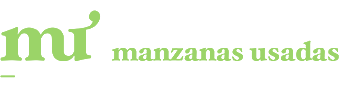Vender o Comprar tu Mac, OJO a la seguridad
Sobre todo seguridad, hoy le toca el turno a Mac segunda mano. Vendedor de Mac,iMac, MacBook, etc.. no dejes tu rastro digital. Comprador de Mac segunda mano, diagnostica tu dispositivo en solo 2 min
Comprar y vender Mac de segunda mano, una opción que nos permite abaratar nuestra compra, llegar a un modelo superior al que nos podríamos permitir nuevo, o simplemente financiar con el modelo antiguo la compra del nuevo Mac o iMac, toda una gran oportunidad, siempre que lo hagamos de una forma segura. “Que no te den gato por liebre” comentábamos en nuestro anterior artículo referido a la seguridad en la compra /venta del iPhone / Watch y que iniciábamos de la siguiente manera
Este artículo que lanzamos desde manzanasusadas.com tiene como fin concienciar a los vendedores de dispositivos, tanto nuestros, como a los de otras plataformas, de la importancia en la seguridad. Hoy en día llevamos todo en nuestros dispositivos, ¿qué pasa cuando los adquiere otra persona? Una gran parte de ti puede ir con ellos, ¿crees que eso es seguro?
Sobre todo seguridad, hoy le toca el turno a Mac / iMac segunda mano, ¿Qué debe hacer el vendedor y el comprador de productos Mac segunda mano?
PARA EL VENDEDOR DE MAC ¿Qué hacer antes de vender mi Mac?
Qué hacer antes de vender, regalar o renovar tu iMac , MacBook, Mac pro
Antes de vender, regalar o renovar tu iMac, MacBook o Mac pro, recuerda hacer una copia de seguridad de tus archivos, desactiva algunos servicios y funciones, y restaura el Mac a los ajustes de fábrica borrando el disco duro y reinstalando macOS.
Es importante hacerlo de una forma ordenada
1 Crear una copia de seguridad
Asegúrate de tener una copia de seguridad actualizada de los archivos y datos importantes, puedes optar por
- Realizar copias de seguridad con Time Machine (Time Machine es la función de copia de seguridad integrada en el Mac).
- Almacenar archivos en iCloud Puede usar iCloud y iCloud Drive para almacenar archivos, como fotos, documentos y música
- Trasladar tu contenido a un nuevo Mac
2 Desconectarse de iTunes
¿Cómo debo desconectarme de iTunes? Abre iTunes. En la barra de menús de la parte superior de la pantalla de tu iMac, MacBook, MacPro o en la parte superior de la ventana de iTunes, selecciona Cuenta > Autorizaciones > Retirar autorización a este ordenador. Cuando se te solicite, introduce el ID de Apple y la contraseña correspondiente. A continuación, haz clic en Retirar autorización.
3 Desconectarse de iCloud
¿Cómo debo desconectarme de iCloud? Selecciona el menú Apple () > Preferencias del Sistema, haz clic en iCloud y luego en el botón Cerrar sesión. Se te preguntará si quieres conservar una copia de los datos de iCloud en el Mac (iMac, MacBook, Mac Pro). Dado que tendrás que reformatear el disco duro más adelante, haz clic en Guardar una copia para continuar.
4 Desconectarse de iMessage
¿Cómo debo desconectarme de iMessage? Si estás utilizando OS X Mountain Lion o posterior, cierra la sesión de iMessage. En la app Mensajes, selecciona Mensajes > Preferencias y, a continuación, haz clic en Cuentas. Selecciona tu cuenta de iMessage y, a continuación, haz clic en Cerrar sesión.
5 Si vas a conservar dispositivos Bluetooth enlazados, desenlazarlos (opcional)
6 Eliminar el disco duro y reinstalar macOS
¿Cómo eliminar el disco duro y reinstalar macOS? La mejor forma de restaurar el Mac a los ajustes de fábrica es borrar el disco duro y reinstalar macOS. Una vez completada la instalación de macOS, el Mac vuelve a encenderse con una pantalla de bienvenida y te pide que selecciones un país o una región. Si quieres dejar el Mac como si acabara de salir de fábrica, no sigas con la configuración del sistema. En lugar de eso, pulsa Comando-Q para apagar el Mac. Cuando el nuevo propietario encienda el Mac, el asistente de configuración le guiará por el proceso de configuración.
PARA EL COMPRADOR DE MAC SEGUNDA MANO (seguridad en 3 pasos)
Realizar un sencillo diagnóstico que te llevará poco tiempo de 2 a 3 minutos como mucho
 Comencemos:
Comencemos:
- Apaga el ordenador desde el menú Apple.
- Pulsa el botón de encendido para arrancar el ordenador.
- Pulsa inmediatamente la tecla “D” y mantenla pulsada hasta que se inicie “Diagnósticos de Apple”. a veces nos pedirá que seleccionemos el idioma, elige el que prefieras. Puedes cambiar el idioma una vez termine la prueba pulsando Comando + tecla “L”
Si se han encontrado problemas, el Mac nos dará uno o varios códigos de errores junto a una breve descripción, pudiendo seleccionar el método deseado para contactar con Apple e intentar solucionar los errores
Para salir del diagnóstico de Apple, haz click en reiniciar o apagar, en la parte inferior de la ventana.
FALLOS Y ERRORES FRECUENTES EN TU MAC

Fallo del sistema operativo Mac: Comprobar que el sistema operativo funciona bien y que el portátil arranca correctamente (Windows y OS X Mac).
– Fallo de software: Instalado programas piratas. Probar varias de las aplicaciones instaladas y navega por internet usando los navegadores que tenga el portátil. Ver que todo esté OK, que los programas no se quedan «colgados», que no aparecen infinidad de pop-ups
– El MacBook se calienta y se apaga: Una mala ventilación puede ocasionar que el ordenador se apague. Debes arrancarlo y trabajar o jugar con él durante un buen rato para comprobar que no se apague.
– Problemas tarjeta gráfica o la pantalla no enciende: Comprobar que la pantalla enciende bien, y no presenta manchas.
– Bisagras de las pantallas del MacBook: Colocar la pantalla del portátil en diferentes inclinaciones y comprueba que la bisagra consigue aguantar el peso de la pantalla de forma correcta.
– Problemas con la batería y el cargador: Comprobar que tanto la batería como el cargador funcionan correctamente
Nota:
Esperamos que el articulo te haya sido de interés, nuestro blog trata de tenerte puntualmente informad@ de una forma coloquial, huyendo de terminología o conceptos excesivamente técnicos.
Puedes suscribirte a nuestro blog
Puedes visitarnos en nuestra web
Manzanas Usadas
También puede interesarte
Apple recibe el premio a mejor pantalla en los dispositivos iPhone X y iPad Pro.
La pantalla OLED TrueTone del iPhone X, y la pantalla del iPad Pro de segunda generación, se han convertido en las mejores pantallas de un dispositivo móvil en el 2018
iPhone 15 y iPhone15 Pro disponibles
Revisamos las novedades presentadas el evento Wonderlust del pasado 12 de septiembre.
Comienza la producción de la próxima versión de iPhones CPU A12.
El próximo procesador central A12, se empieza a fabricar en las fábricas de TSMC, uno de los principales socios de Apple en la fabricación de CPU, GPU y Memoria RAM